老司机教你电脑闹钟怎么设置
- 分类:Win7 教程 回答于: 2018年12月22日 14:10:03
小伙伴们,我今天要来给你们说一个非常实用的技能哟,那就时怎么设置电脑闹钟的方法,你们听完过后,有木有心跳加速呢?有的话,那么想不想跟我一起来了解一下具体的操作方法呢?想的话,那现在就一块来看看呗~
小伙伴们,我今天要来给你们说一个非常实用的技能哟,那就时怎么设置电脑闹钟的方法,你们听完过后,有木有心跳加速呢?有的话,那么想不想跟我一起来了解一下具体的操作方法呢?想的话,那现在就一块来看看呗~
1,点击菜单,点击:所有程序,选择:附件

win10电脑图解1
2,系统工具,任务计划程序,并启动“任务计划程序”
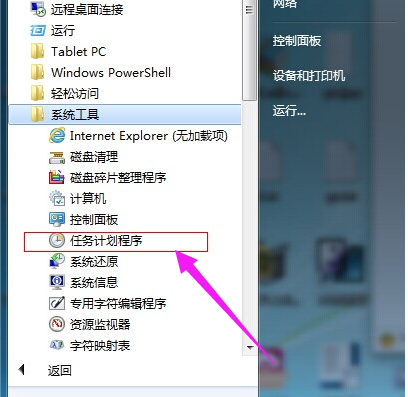
win10电脑图解2
3,启动之后,
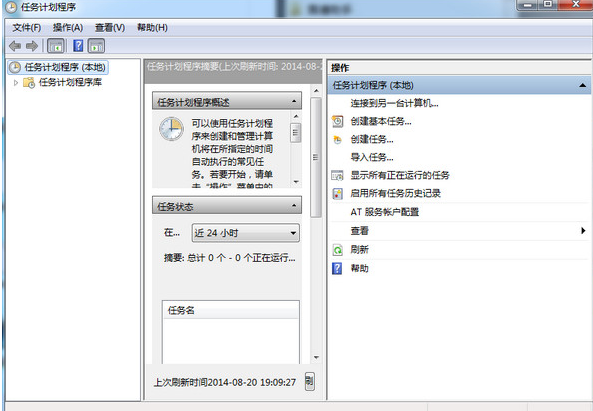
电脑闹钟电脑图解3
4,点击“操作”菜单,然后选择“创建任务”
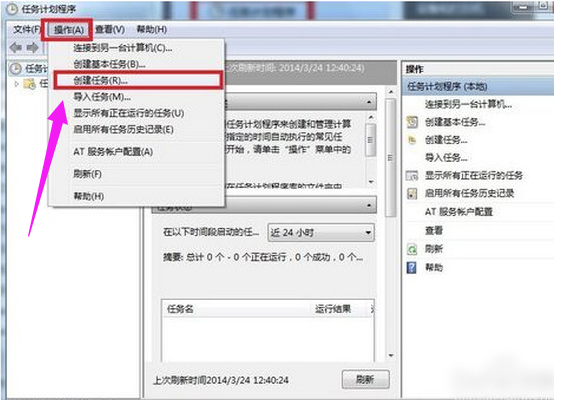
电脑电脑图解4
5,在创建任务窗口,点击“常规”选项卡,输入计划任务的信息
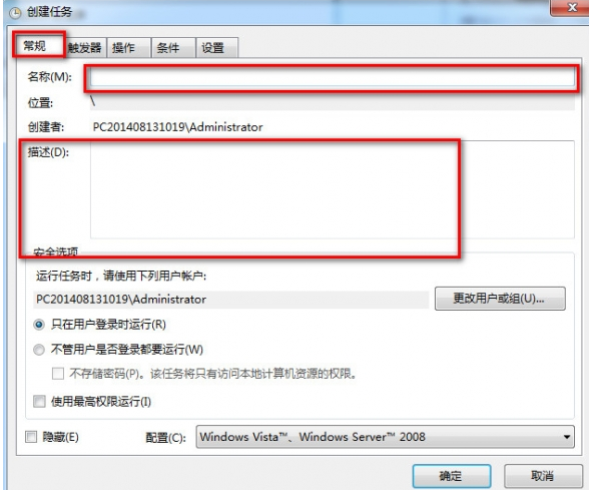
电脑闹钟电脑图解5
6,点击第二个选项卡“触发器”,单击左下角的“新建”,在新建触发器编辑框里输入那些信息,然后“确定”按钮
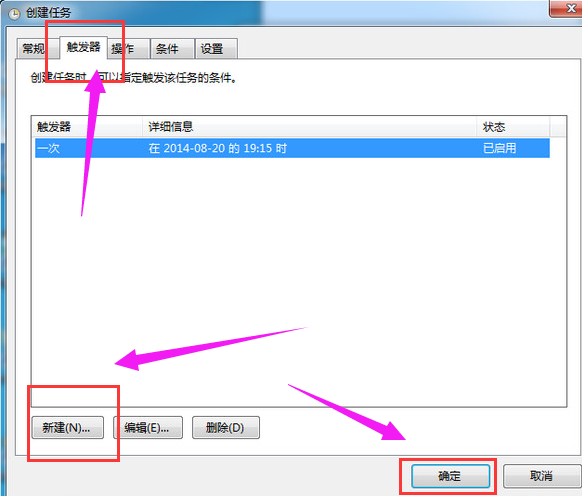
win10电脑图解6
7,点击“操作”选项卡,再单击左下角的“新建”按钮,
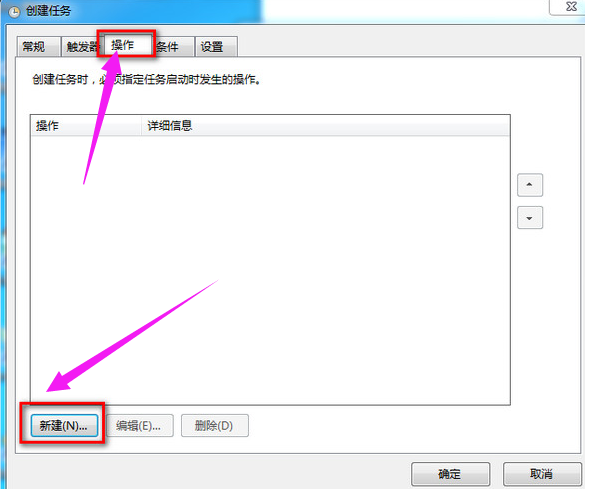
win10电脑图解7
8,选择你要启动的程序,比如酷狗或者天天静听都可以,选择歌曲,然后单击“确定”按钮
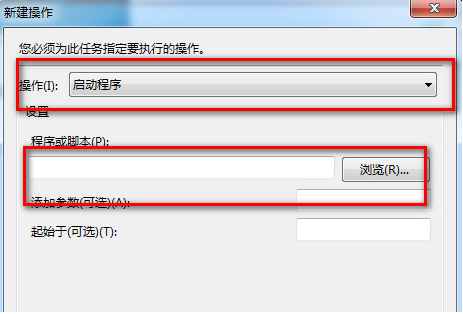
闹钟电脑图解8
9,点击“条件”选项卡,勾选“唤醒计算机运行此程序”

电脑电脑图解9
10,点击“设置”选项卡,勾选上“第二个”可以立即体验,回到任务计划程序窗口,点击右边的“启用”,如果设置没有问题,就会唱歌,如果没有反应,那就是设置有问题
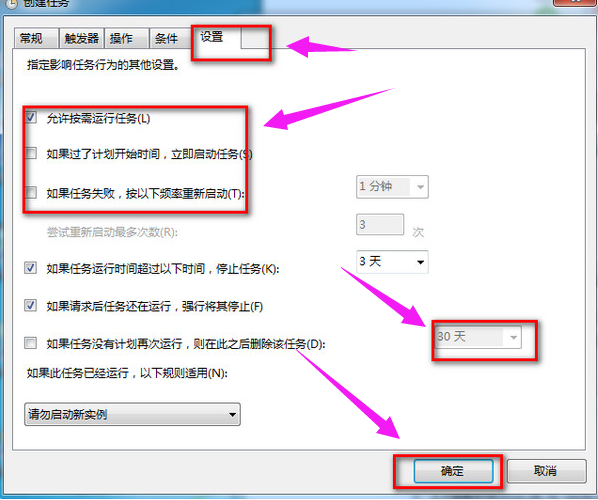
电脑电脑图解10
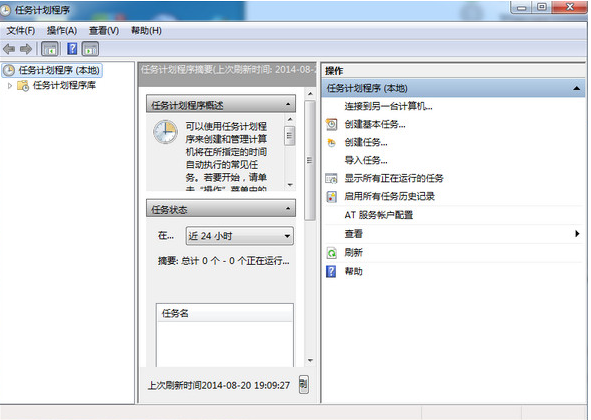
电脑闹钟电脑图解11
以上就是设置电脑闹钟的操作步骤。
 有用
26
有用
26


 小白系统
小白系统


 1000
1000 1000
1000 1000
1000 1000
1000 1000
1000 1000
1000 1000
1000 1000
1000 1000
1000 1000
1000猜您喜欢
- 各重装工具安装win7系统的详细教程..2021/04/17
- 详解windows7系统安装教程2019/01/24
- win7系统纯净版雨林木风下载..2017/05/21
- win7流氓软件删除又自动恢复怎么办..2021/08/24
- 系统分区教你如何给系统磁盘分区?..2018/10/19
- searchindexer,小编教你怎么彻底禁用s..2018/09/04
相关推荐
- win7怎么激活2022/11/06
- win7旗舰版升级win10的操作方法..2022/08/30
- win7系统还原按哪个键2021/05/21
- 回收站,小编教你电脑回收站消失了怎么..2018/09/06
- windows7系统正版永久激活码大全制作..2017/06/18
- 教你win7如何创建宽带连接2020/07/16

















